Každý den používám Disk Google. Používám ji k práci. Napsal jsem tento příspěvek v blogu ve službě Dokumenty Google. Používám ho doma, ať používám listy, které mapují letní rozvrh pro mé děti nebo přidávají do své stále se rozšiřující složky receptů - umožňuje snadné sdílení oblíbených s přáteli nebo přístup k potřebným ingrediencím v mém telefonu, m v obchodě s potravinami. Je těžké si představit svůj digitální život před Diskem Google.
Dlouho jsem používal Disk, takže jsem objevil několik skrytých drahokamů, které dělají službu cloud společnosti Google ještě lepší nástroj. Zde je devět funkcí, které používám, které vám mohou pomoci.

Kickujte fotky z nedávného zobrazení
Obracím se k Nedávnému zobrazení služby Disk Google a najdu dokumenty, na kterých pracuji tento týden nebo tento měsíc. Nebo jsem udělal, než jsem začal používat Fotky Google na zálohování fotografií na svém iPhone. Nyní fotografie zatažují můj Nedávný pohled, což je z velké části zbytečné. Přál bych si, aby mi společnost Google poskytla možnost vyloučit fotky z mého seznamu posledních souborů, ale dokud to nebude fungovat, můžete toto řešení použít.
Do vyhledávacího pole přejděte na stránku -jpg a všechny vaše fotky budou odfiltrovány a umožní vám procházet soubory, které jste nedávno vytvořili nebo upravili. Toto řešení můžete použít na Disku Google na webu a mobilní aplikaci.
Zapněte Rychlý přístup
Tato nová funkce přidává řadu miniatur v horní části zobrazení Můj disk, díky kterému máte rychlý přístup k nedávno upraveným souborům. (A naštěstí to nezahrnuje fotografie, jako je zobrazení Nedávné zobrazení.) V řádku Nastavení rychlého přístupu v Disku najdete řádek. Stačí, když kliknete na políčko Vytvořit relevantní soubory, když je budete potřebovat, a poté aktualizovat stránku.
Filtrovejte vyhledávání
Tenhle se skrývá v očích. Ve vyhledávacím poli v horní části Disk Google je pod pravým okrajem tlačítko se šipkou dolů. Kliknutím na něj získáte seznam možností vyhledávání, které budou filtrovat výsledky vyhledávání. Pokud používáte službu Disk Google již řadu let a máte nahromaděnou rozsáhlou knihovnu souborů, jsou tyto možnosti vyhledávání velmi užitečné pro zúžení výsledků. Můžete filtrovat podle typu souboru, data změny a vlastníka. U sdílených dokumentů můžete filtrovat někdo, s kým jste sdíleli soubor. A tak nenecháte někoho viset, můžete také filtrovat podle souborů, které vám přidělila položku akce nebo máte v souboru soubor, který vás čeká.
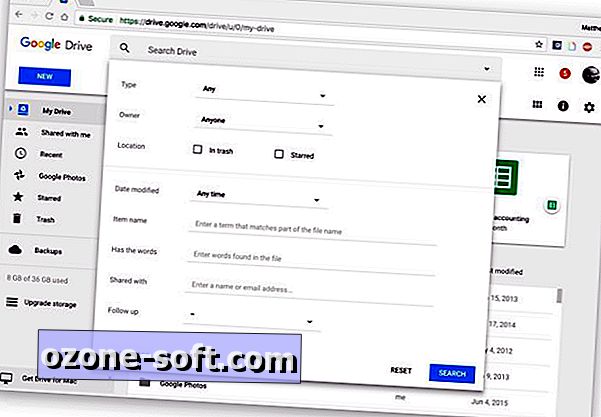
", " modalTemplate ":" {{content}} ", " setContentOnInit ": false} '>
Odeslat odkazy na soubory namísto příloh
V dolní části okna pro tvorbu Gmailu je malá ikona Disku. Umožňuje připojit soubory uložené v Disku nebo jednoduše odeslat odkaz. Ve formátech Disku Google - Dokumenty, Tabulky, Prezentace a podobně - jedinou možností je odeslání odkazu na soubor. U ostatních typů souborů - souborů PDF, dokumentů ve formátu Word, obrázků - máte možnost odeslat je jako přílohu nebo odkaz na jednotku, která umožňuje sdílet soubory, které jsou větší než limit velikosti 25 MB pro přílohy.
Rychle zrušte formátování
Máte několik možností, jak vymazat formátování textu, který vložíte do Dokumentů. Text můžete zvýraznit a na panelu nástrojů v horní části zvolit Normální text . Nebo můžete přejít na Formát> Vymazat formátování . (Pro poslední můžete použít klávesovou zkratku Ctrl- \ nebo Command- \ for Mac.) Postup při odstraňování formátů můžete zabránit přidržením klávesy Shift při vkládání textu. Jo, Ctrl-Shift-V vloží bez jakéhokoliv formátování.
Jednoduché zálohování telefonu
Chcete zálohovat důležitá data telefonu na Disk? Můžeš! A s jedním klepnutím. V mobilní aplikaci přejděte do nabídky Nastavení> Zálohovat a vyberte, co chcete zálohovat - kontakty, události v kalendáři nebo fotografie a videa (nebo všechny tři). Stačí klepnout na tlačítko Spustit zálohování, abyste se dostali do pohybu. Pravděpodobně to bude chvíli trvat, takže můžete začít celý proces přes noc. Telefon bude muset být připojen a připojen k síti Wi-Fi.
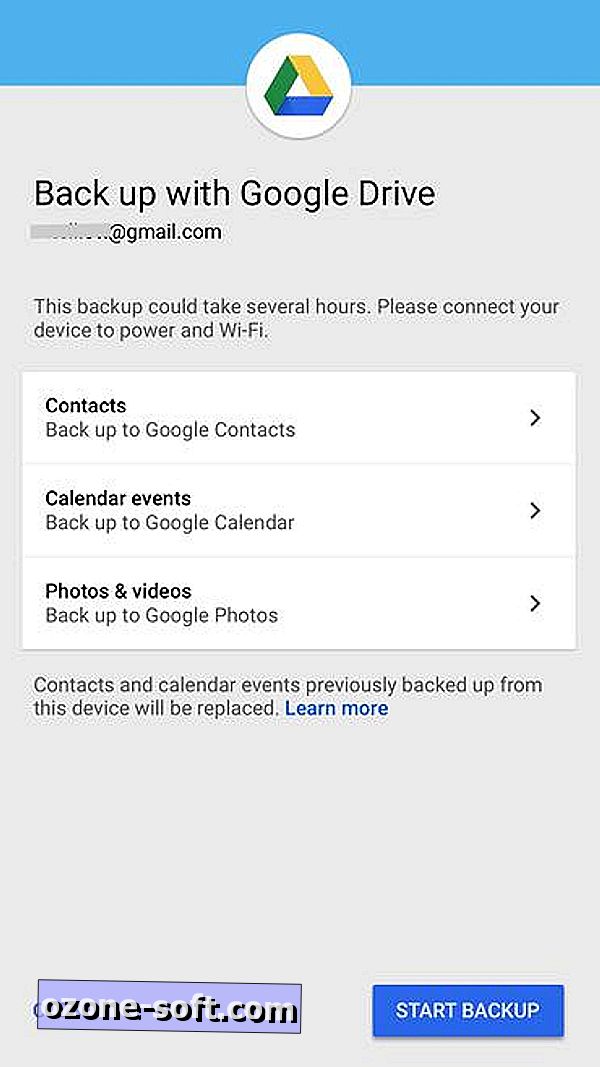
Zálohujte složky v počítači nebo počítači Mac
S aplikací Google Backup and Sync můžete zálohovat obsah počítače Mac nebo PC - nebo jen vybraných složek. A můžete jít opačným směrem a synchronizovat soubory uložené na Disku Google s počítačem pro snadný a offline přístup. Podívejte se, jak začít s aplikací Google Backup and Sync, kde naleznete pokyny, jak začít zálohovat a synchronizovat soubory.
Komentujte přímo soubory Microsoft Office
Začátkem tohoto roku společnost Google přidala možnost komentovat soubory Microsoft Office, čímž vám ušetří, že potřebujete převést dokument Word, například do Docu Google, abyste mohli komentovat nebo používat rozšíření pro Chrome. Nyní můžete otevřít dokument Word, Excel soubor, prezentaci PowerPoint a podobně a přidat své komentáře přímo do souboru. Vaše komentáře zobrazí, zda vaši spolupracovníci otevře soubor na Disku Google nebo v příslušné aplikaci Microsoft. Chcete-li přidat svůj komentář, klikněte na tlačítko přidat komentář - vypadá to jako čtvercová bublina s příznakem plus uvnitř. Proč se nemůžeme všichni dostat spolu a Google a Microsoft, pokud jde o komentování souborů?
Nastavte přístup offline
Potřebujete pracovat během vašeho dojížďky nebo jindy, když nejste připojeni k internetu? Žádný problém. Služba Disk Google vám umožňuje přístup k vašim souborům, když jste offline, a poté budete synchronizovat změny, když se vrátíte online, ale nejdříve musíte nastavit přístup do režimu offline:
- Nainstalujte rozšíření Dokumenty Google.
- Přihlaste se do Disku Google, klikněte na tlačítko Označit a otevřete Nastavení a poté zaškrtněte políčko v sekci Offline pro synchronizaci souborů Dokumentů, Listů, Prezentací a Výkresů do tohoto počítače, abyste mohli upravovat offline .
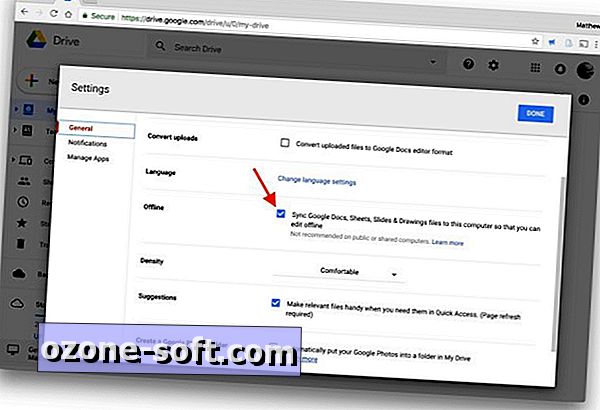
Jedna poslední věc: Chcete-li upravit soubory, když jste offline, musíte nejprve přihlásit do svého účtu Google a používat Chrome.
Další informace: 10 funkcí Dokumentů Google, které byste měli používat
Původně publikováno 16. června 2017.
Aktualizace 14. června 2018 : Přidány nové tipy.





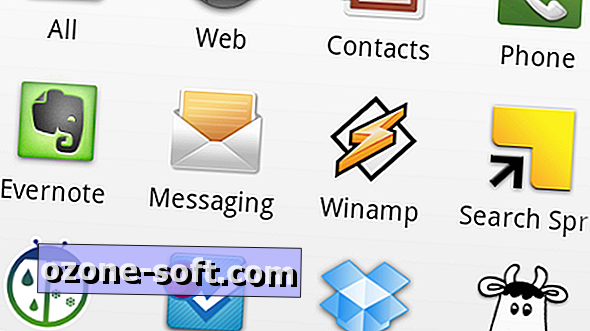


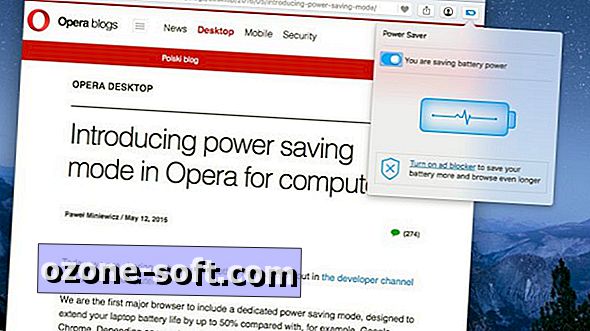




Zanechte Svůj Komentář